Win2008 R2 WEB 服务器安全设置指南之文件夹权限设置技巧
通过控制文件夹权限来提高站点的安全性。
这一篇权限设置包括二个方面,一个是系统目录、盘符的权限,一个是应用程序的上传文件夹权限设置。
系统目录
确保所有盘符都是NTFS格式,如果不是,可以用命令 convert d:/fs:ntfs 转换为NTFS格式。
所有磁盘根目录只给system和administrators权限,其它删除。
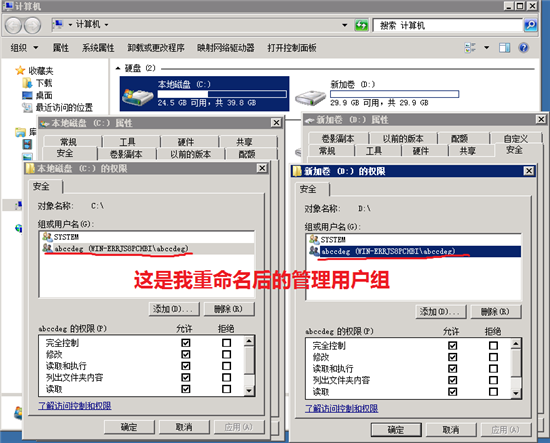
其中系统盘符会有几个提示,直接确定就可以了。在做这步操作之前,你的运行环境软件必须都安装好以后才能做。不然可能会导致软件安装错误,记住一点所有安全性的操作设置都必须在软件安装完以后才能进行。
站点目录
每个网站对应一个目录,并为这个网站目录加上IUSR和IIS_IUSRS权限,都只给“列出文件夹内容”和“读取”权限。
例如我在D盘根目录下创建了一个wwwroot的目录,再在里面创建了一个blog.postcha.com的目录,这个目录里面放的是我的网站程序。其中wwwroot只要继存d盘的权限即可,而blog.postcha.com这个目录,我们需要再添加二个权限,即IUSR和IIS_IUSRS。
wwwroot权限:

站点目录权限:
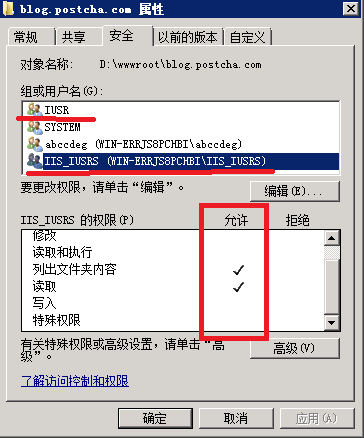
一般的网站都有上传文件、图片功能,而用户上传的文件都是不可信的。所以还要对上传目录作单独设置。上传目录还需要给IIS_IUSRS组再添加“修改”、“写入”权限。
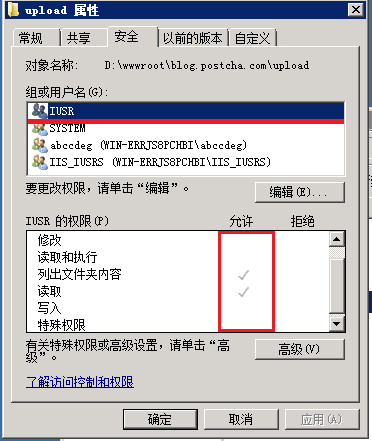

经过上面这样设置承在一个执行权限,一旦用户上传了恶意文件,我们的服务器就沦陷了,但是我们这里又不能不给,所以我们还要配合IIS来再设置一下。
在iis7以上版本里,这个设置非常的方便。打开IIS管理器,找到站点,选中上传目录,在中间栏IIS下双击打开“处理程序映射”,再选择“编辑功能权限”,把“脚本”前面的勾掉就可以了。
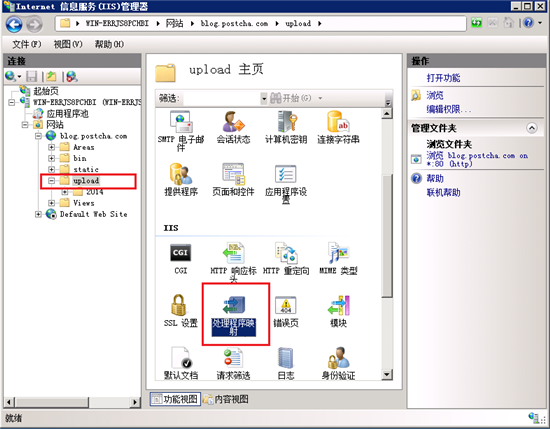

好了,我们打开upload文件夹看一下,是不是多了一个web.config。

web.config里的内容如下:
<?xml version="1.0" encoding="UTF-8"?>
<configuration>
<system.webServer>
<handlers accessPolicy="Read" />
</system.webServer>
</configuration>
意思是upload目录下的所有文件(包括所有子文件夹下的)将只有只读权限。这样用户即使上传了恶意文件,也发挥不了作用。
<handlers accessPolicy="Read" />的取值可以为“Read, Execute, Script”,分别表示“只读、执行、脚本”。
每个网站程序的功能不同,设置也各不相同。最少的权限就是最大的安全。
原创作品,允许转载,转载时请务必以超链接形式标明文章 原始出处 、作者信息和本声明。否则将追究法律责任。
我们小编补充:
禁止脚本执行可以参考这篇文章:http://www.jb51.net/article/86201.htm
相关推荐
-
Win2008 R2 WEB 服务器安全设置指南之修改3389端口与更新补丁
3389端口是指windows系统中的远程桌面端口,可以使用它本管理远程计算机,就像操作本地的电脑一样,但是也容易被一些黑客利用,所以对于这个端口我必须要修改,且必须在安装完系统后就马上修改它. 随着云主机的普及和微软的大力更新,用windows server 2008 R2作为web服务器的人越来越多,而其强大的性能和可操作性得到了好评.连卖win2008的虚拟主机商也多起来了,所以今天我来讲讲我是怎么设置Win2008服务器安全的,拙见希望能帮到大家.一起远离肉鸡吧... 千里之行始于足下,
-
Win2008 R2 WEB 服务器安全设置指南之禁用不必要的服务和关闭端口
安全是重中之重,以最少的服务换取最大的安全.通过只启用需要用到的服务.关闭暂时用不到的服务或不用的服务,这样最大程度来提高安全性. 作为web服务器,并不是所有默认服务都需要的,所以像打印.共享服务都可以禁用.当然了,你的系统补丁也需要更新到最新,一些端口的漏洞已经随着补丁的更新而被修复了.网上的一些文章都是相互复制且是基于win2003系统较多,而win2008相比win2003本身就要安全很多. 那我们为什么还要谈关闭端口呢,因为我们要防患于未然,万一服务器被黑就不好玩了. 禁用不必要的服务
-
win2008 r2 服务器安全设置之安全狗设置图文教程
服务器安全狗,作为国内首款支持Windows全系列操作系统(Windows2003/Windows2008(32 位.64 位)/Windows2012)的基于内核级的服务器安全防护软件,采用 NDIS 中间层驱动模式,实现从驱动层直接屏蔽攻击,将针对服务器的攻击带来的损失降低到最小,最大程度地保护用户服务器的安全. 功能涵盖了服务器系统优化(包括服务器漏洞补丁修复等).服务器程序守护.远程桌面监控.文件目录守护.系统帐号监控.DDOS 防火墙.ARP 防火墙.Web 防火墙.安全策略设置以及邮
-
win2008 R2 WEB 服务器安全设置指南之组策略与用户设置
通过优化设置组策略.对系统默认的管理员.用户进行重命名.创建陷阱帐户等措施来提高系统安全性. 接上篇,我们已经改好了远程连接端口,已经能拒绝一部份攻击了,但是这些设置还远远不够.在做以下安全时,必须确保你的服务器软件已经全部配置完毕,并且能正常使用,不然如果在安全设置后再安装软件的话,有可能会安装失败或发生其它错误,导致环境配置失败. 密码策略 系统密码的强弱直接关系到系统的安全,如果你的密码太简单,万一你的远程连接端口被扫到,那破解你的密码就是分分钟钟后了.所以,我们的系统密码必须要设置一个符
-
Windows Server 2008 R2常规安全设置及基本安全策略
用的腾讯云最早选购的时候悲催的只有Windows Server 2008 R2的系统,原来一直用的Windows Server 2003对2008用起来还不是非常熟练,对于一些基本设置及基本安全策略,在网上搜了一下,整理大概有以下17个方面,如果有没说到的希望大家踊跃提出哈! 比较重要的几部 1.更改默认administrator用户名,复杂密码 2.开启防火墙 3.安装杀毒软件 1)新做系统一定要先打上补丁 2)安装必要的杀毒软件 3)删除系统默认共享 4)修改本地策略-->安全选项 交互式登
-
Win2008 远程控制安全设置技巧
为了保障服务器远程控制操作的安全性,Windows Server 2008系统特意在这方面进行了强化,新推出了许多安全防范功能,不过有的功能在默认状态下并没有启用,这需要我们自行动手,对该系统进行合适设置,才能保证远程控制Windows Server 2008服务器系统的安全性. 1.只允许指定人员进行远程控制 如果允许任何一位普通用户随意对Windows Server 2008服务器系统进行远程控制时,那该服务器系统的安全性肯定很难得到有效保证.有鉴于此,我们可以对Windows Server
-
windows server 2008 服务器安全设置初级配置
1.所有磁盘格式转换为NTFS格式 2.微软最新补丁 3.所有盘符根目录只给system和Administrator的权限,其他的删除 4.关闭光盘和磁盘的自动播放功能 控制面板,自动播放,取消勾选,保存. 点击"开始"-"运行",输入"Gpedit.msc",打开组策略编辑器,依次展开"计算机配置"-"管理模板"-"Windows组件",在右侧窗口找到"自动播放策略"
-
Win2008 R2 WEB 服务器安全设置指南之文件夹权限设置技巧
通过控制文件夹权限来提高站点的安全性. 这一篇权限设置包括二个方面,一个是系统目录.盘符的权限,一个是应用程序的上传文件夹权限设置. 系统目录 确保所有盘符都是NTFS格式,如果不是,可以用命令 convert d:/fs:ntfs 转换为NTFS格式. 所有磁盘根目录只给system和administrators权限,其它删除. 其中系统盘符会有几个提示,直接确定就可以了.在做这步操作之前,你的运行环境软件必须都安装好以后才能做.不然可能会导致软件安装错误,记住一点所有安全性的操作设置都必须在
-
win2003文件夹权限设置脚本代码
[/code] @echo off color 0a title windows 2003文件夹权限设置 by ╰☆孤影☆╮ echo. echo. echo. cacls "C:\Windows" /r everyone /e cacls "C:\Documents and Settings" /r everyone /e cacls "C:\Documents and Settings\All Users" /r everyone /e ca
-
win2008 r2 web服务器IIS的安装与基本设置
Web服务,又称为WWW服务,是Internet上使用最为广泛的服务. Web服务采用"浏览器/服务器"模式,在客户端使用浏览器访问存放在服务器上Web网页,客户端与服务器之间采用HTTP协议传输数据. 客户端所使用的浏览器种类众多,目前最为常用的是Windows系统中自带的IE浏览器(Internet Explorer),另外像火狐(FireFox).傲游(Maxthon).360浏览器等使用的也比较多. 服务器端所使用的软件则主要是Windows平台上的IIS以及主要应用在Linu
-
VirtualBox 共享文件夹权限设置及使用方法
VirtualBox 共享文件夹权限设置及使用方法 环境: 主机(host):windowsXP 虚拟机:VirtualBox 客户机 (guest):slackware/ubuntu/... 看过我上一篇写的为VirtualBox 安装additions的朋友应该很清楚,设置VirtualBox共享文件夹之前需要安装VirtualBox Guest Additions.如果没有安装,请参考我的上一篇文章. 共享文件夹就是使主机的wendows和客户机linux能彼此共享文件.在当前的架构情况下
-
Web服务器安全完全指南
在计算机网络日益普及的今天,计算机安全不但要求防治计算机病毒,而且要提高系统抵抗黑客非法入侵的能力,还要提高对远程数据传输的保密性,避免在传输途中遭受非法窃取.本文仅仅讨论在构造Web服务器时可能出现的一些情况,希望能引起重视. 一. 安全漏洞 Web服务器上的漏洞可以从以下几方面考虑: 1.在Web服务器上你不让人访问的秘密文件.目录或重要数据. 2.从远程用户向服务器发送信息时,特别是信用卡之类东西时,中途遭不法分子非法拦截. 3.Web服务器本身存在一些漏洞,使得一些人能侵入到主机系统,破
-
apache在win2003下的安全设置(配合文件夹权限目录,很好很安全)
于是要创建一个新的帐户来替代这个帐号启动apache并设置相应的权限: 1.在计算机管理里的本地用户和组里面创建一个帐户,例如:apache,密码设置为 apacheuser,加入guests组(如果出现问题,可以赋予user权限): 2.打开开始->管理工具->本地安全策略,在用户权限分配中选择"作为服务登陆",添加apache用 户: 3.计算机管理里面选择服务,找到apache2.2,先停止服务,右击->属性,选择登陆,把单选框从本地系统帐户切换到此帐户,然后查
-
win2003 服务器 文件夹 权限分配
设置了不少服务器,多少也有一套自己的习惯.对于服务器上的文件夹我偏向于使用英文字母命名.系统分区c盘,不管多大硬盘,我都分在10G左右,一个系统安装下来都要用到4G左右,加上些必须在系统盘的软件,余下4G左右的空闲是没什么问题的.最大化给系统盘"瘦身",有利于服务器系统的快速稳定.考虑硬盘的大小,剩下的空间分为D E两个区,D就放数据,E承担本机备份存放. 一般C盘文件都不做改动,Program Files文件夹放的是应用程序,服务器上程序不多,安装到C盘问题也没什么.WINDOWS
随机推荐
- 探寻Android的线程问题
- 分隔List集合,按指定大小,将集合分成多个的方法
- python 字典(dict)按键和值排序
- javascript中call和apply的用法示例分析
- C#通过域名获得IP地址的方法
- PHP生成json和xml类型接口数据格式
- JDBC用法小结
- MySQL 5.6.36 Windows x64位版本的安装教程详解
- Java编程计算兔子生兔子的问题
- window.open以post方式将内容提交到新窗口
- 初步认识网络之精华篇
- Java2 JDK安装和配置教程
- 基于linux程序中段的学习总结详解
- Win+Apache+PHP+MySQL+Tcomcat配置
- Python字符编码判断方法分析
- JavaScript禁止微信浏览器下拉回弹效果
- C++ 中RTTI的使用方法详解
- C#中的Linq Intersect与Except方法使用实例
- 从parcel.js打包出错到选择nvm的全部过程
- JS获取动态添加元素的方法详解

